Вы просматриваете документацию Apigee Edge .
Перейдите к документации Apigee X. информация
Настройте процесс создания и входа в систему для учетных записей пользователей, как описано в следующих разделах.
Изучите раздел «Создание учетной записи и вход в систему».
Чтобы настроить процесс создания и входа в систему для учетных записей пользователей:
- Выберите «Опубликовать» > «Порталы» на боковой панели навигации, чтобы отобразить список порталов.
- Щелкните строку портала, который вы хотите настроить.
- Нажмите «Учетные записи» на целевой странице портала.
Альтернативно вы можете выбрать «Аккаунты» в раскрывающемся меню на верхней панели навигации. - Откройте вкладку «Аутентификация» .
Откроется страница сведений об аутентификации. Ниже показан раздел создания учетной записи и входа в нее .
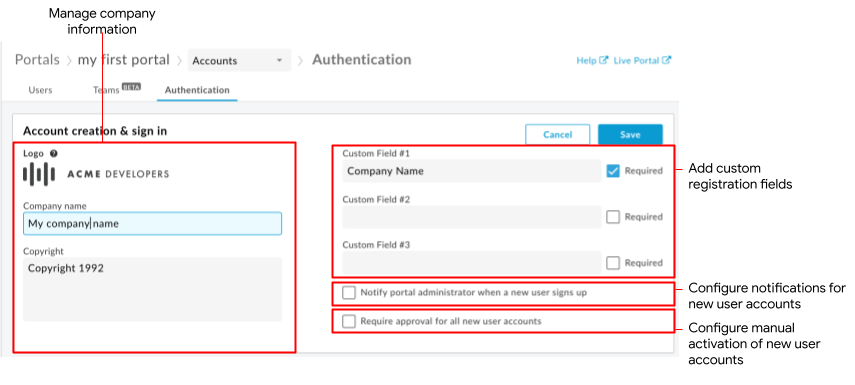
Как показано на рисунке, раздел «Создание и вход в учетную запись» позволяет вам:
- Управляйте информацией о компании , которая отображается на страницах регистрации и входа, включая логотип компании, название и информацию об авторских правах.
- Добавьте настраиваемые поля регистрации на страницу создания учетной записи для аутентификации учетных данных пользователя.
- Настройте уведомления о регистрации новой учетной записи пользователя и определите администратора портала.
- Настройка ручной активации учетных записей пользователей
Управляйте информацией о компании
Управляйте логотипом, названием и информацией об авторских правах компании, которые появляются на страницах регистрации и входа на портал.
Для управления информацией о компании:
- Откройте страницу аутентификации .
- Нажмите
 в разделе «Создание учетной записи и вход» .
в разделе «Создание учетной записи и вход» . - Измените логотип компании, наведя курсор на существующий логотип и нажав «Изменить» , перейдя к новому логотипу и нажав «Открыть» .
- При необходимости отредактируйте поля «Название компании» и «Авторские права» .
- Нажмите Сохранить .
Добавьте настраиваемые поля регистрации на страницу создания учетной записи.
По умолчанию при регистрации на вашем портале пользователю портала предлагается ввести имя и фамилию, адрес электронной почты и пароль. Вы можете добавить до трех дополнительных полей регистрации в форму создания учетной записи, чтобы получить дополнительную информацию. Например, вы можете захотеть сохранить название компании.
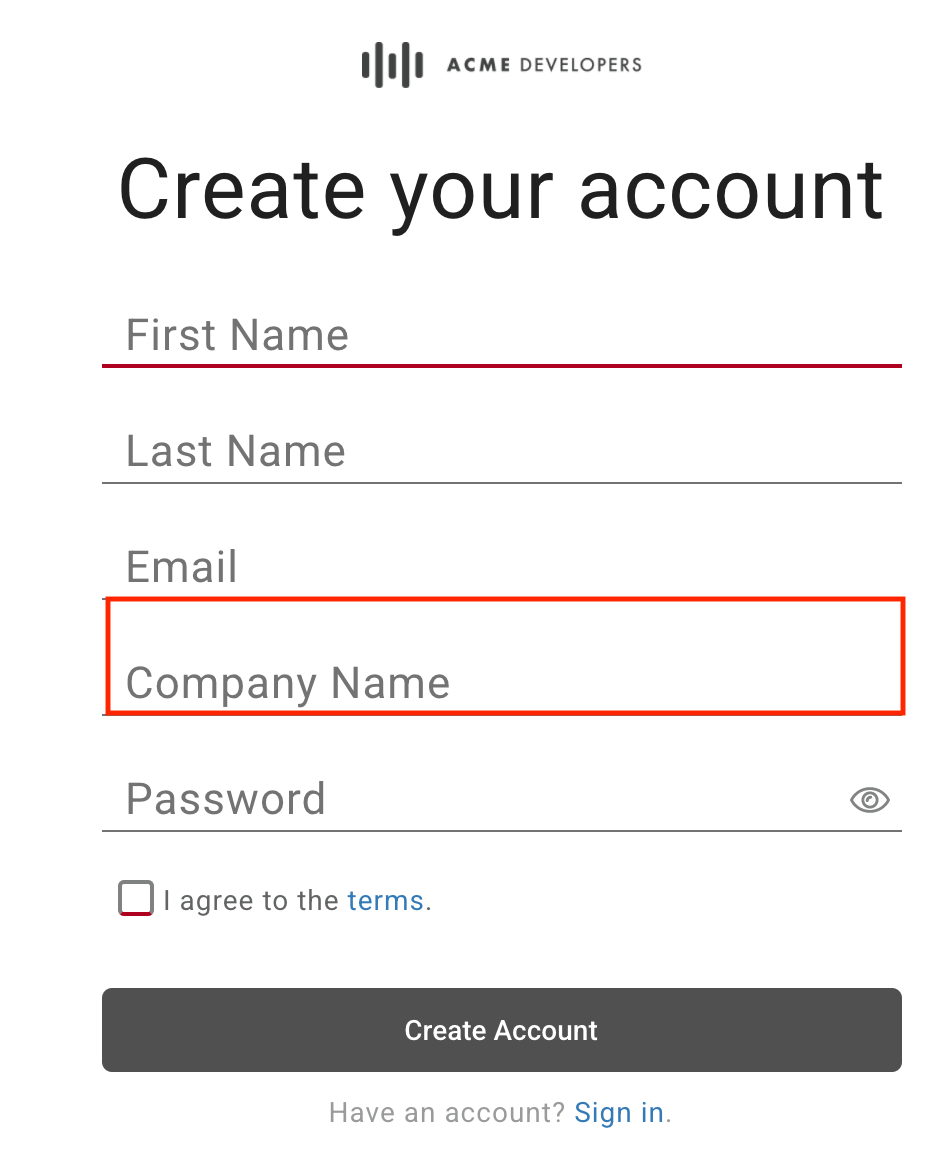
Когда пользователь портала предоставляет данные для настраиваемого поля регистрации, содержимое отображается в сведениях о пользователях. Если вы отключите или удалите настраиваемое поле регистрации, настраиваемая информация переместится в столбец «Устаревшие данные» в списке «Пользователи». См. Управление учетными записями пользователей .
Примечание . Настраиваемые поля регистрации доступны только со страницы «Пользователи» в пользовательском интерфейсе.
Чтобы добавить настраиваемые поля регистрации на страницу создания учетной записи:
- Откройте страницу аутентификации .
- Нажмите
 в разделе «Создание учетной записи и вход» .
в разделе «Создание учетной записи и вход» . - При необходимости отредактируйте одну или несколько меток настраиваемых полей.
Чтобы удалить настраиваемое поле регистрации, удалите метку поля. - Нажмите «Обязательно» , чтобы потребовать заполнения поля при регистрации.
- Нажмите Сохранить .
Настройка уведомлений о регистрации новой учетной записи пользователя
Примечание . Этот раздел относится к встроенному поставщику удостоверений .
См. также Настройка уведомлений по электронной почте .
Чтобы включить уведомления о регистрации новой учетной записи пользователя:
- Откройте страницу аутентификации .
- Нажмите
 в разделе «Создание учетной записи и вход» .
в разделе «Создание учетной записи и вход» . - Нажмите «Уведомить администратора портала при регистрации нового пользователя портала» . Отобразится поле электронной почты администратора портала.
- Введите адрес электронной почты для получения уведомления о регистрации новой учетной записи пользователя в поле электронной почты администратора портала . Примечание . Если вы хотите уведомить нескольких утверждающих, укажите список рассылки по электронной почте.
- Нажмите Сохранить .
Настройка ручной активации учетных записей пользователей
По умолчанию, когда пользователи портала регистрируются на интегрированном портале, их учетные записи активируются автоматически.
Альтернативно вы можете настроить свой портал так, чтобы администратор требовал активации вручную для каждой новой учетной записи пользователя, как описано в разделе «Активация учетных записей пользователей» . В этом случае статус учетной записи пользователя в списке учетных записей пользователей указан как Неактивный , и пользователь портала не может войти в систему.
Чтобы настроить активацию учетных записей пользователей вручную:
- Откройте страницу аутентификации .
- Нажмите
 в разделе «Создание учетной записи и вход» .
в разделе «Создание учетной записи и вход» . - Нажмите «Требовать одобрение для всех новых учетных записей пользователей», чтобы требовать активации учетных записей вручную.
Чтобы отключить эту функцию, снимите флажок с этой опции. - Нажмите Сохранить .

